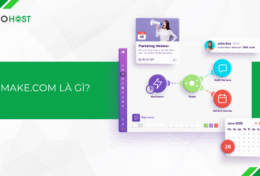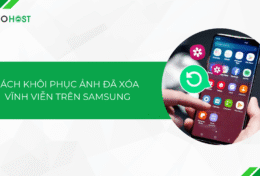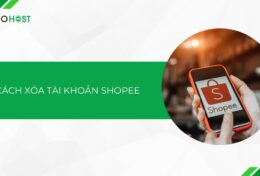Bỗng dưng bạn quên mật khẩu Facebook của mình. Bạn muốn khôi phục lại mật khẩu tài khoản Facebook của mình nhanh nhất có thể để vào Facebook để liên lạc với bạn bè? Không sao! Tino Group sẽ hướng dẫn bạn cách lấy lại mật khẩu Facebook chưa đầy 3 phút thôi nhé!
4 cách lấy lại mật khẩu Facebook
Cách làm mật khẩu Facebook mạnh hơn
Nếu vẫn còn đang đăng nhập trong Facebook, bạn có thể thực hiện các bước như sau để thay đổi mật khẩu Facebook của mình:
Bước 1: bạn nhấn nút menu tam giác ngược ở góc bên phải màn hình => Cài đặt và Quyền riêng tư/ Settings & privacy => Cài đặt/ Settings.
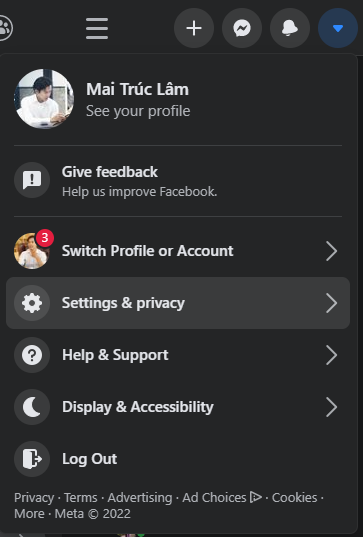
Bước 2: ở menu bên tay trái, bạn chọn vào Bảo mật và đăng nhập/ Security and Login
Bước 3: bạn chỉ cần nhấn vào mục edit tại Đổi mật khẩu/ Change password để thay đổi mật khẩu.
Bước 4: bạn nhập lại mật khẩu cũ => nhập mật khẩu mới và xác nhận mật khẩu mới
Bước 5: bạn nhấn vào Lưu thay đổi/ Save Changes để lưu lại mật khẩu mới và dùng mật khẩu này để đăng nhập Facebook của mình.
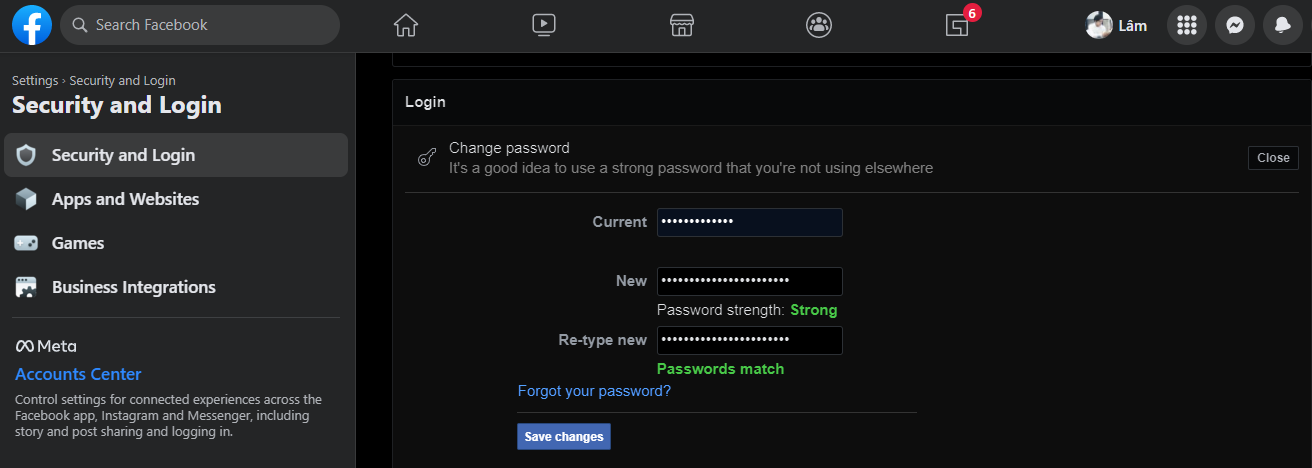
Cách lấy mật khẩu Facebook khi vẫn còn đăng nhập
Tiếp tục các bước trên, nếu bạn đã quên mật khẩu của mình vẫn không sao, bạn nhấn vào:
Bước 1: nút Quên mật khẩu của bạn?/ Forgot your password? để Facebook đề xuất các phương án để bạn có thể thay đổi mật khẩu của mình.
Bước 2: bạn chọn vào phương thức Facebook gợi ý hợp lý nhất để nhận mã bảo mật. Trong trường hợp này, tino group chỉ có thể chọn Gmail.
Bước 3: bạn nhấn vào Continue để tiếp tục.
Bước 4: bạn nhập mật mã gồm 6 chữ số đến email trong tài khoản Facebook bạn đã đặt dùng để khôi phục lúc tạo tài khoản.
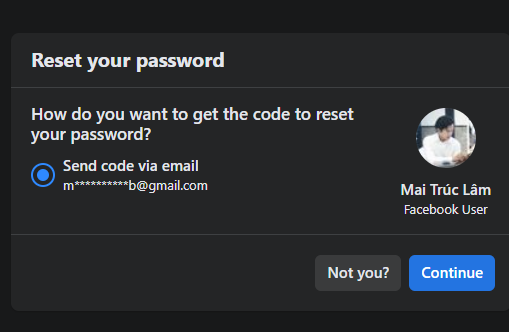
Bước 5: bạn nhập mật khẩu mới và xác nhận mật khẩu mới để lấy mật khẩu mới của mình.
Lấy mật khẩu Facebook khi không đăng nhập
Nếu bạn không còn đăng nhập trong Facebook, bạn cũng cần phải:
Bước 1: truy cập vào Facebook.com.
Bước 2: bạn chọn vào Quên mật khẩu
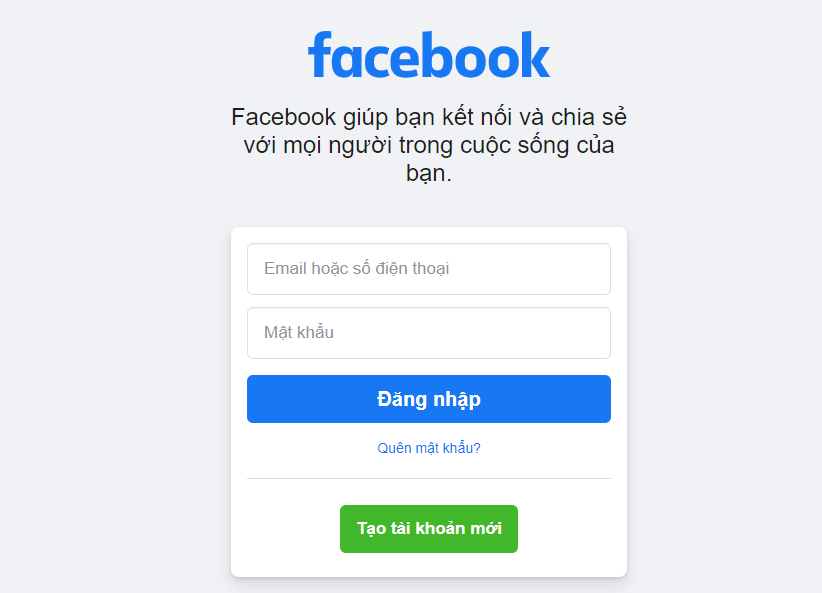
Bước 3: bạn nhập số điện thoại hoặc email đã dùng để đăng ký Facebook để tiếp tục.
Bước 4: chọn phương thức xác thực => nhập mã xác thực Facebook gửi đến số điện thoại hoặc email của bạn.
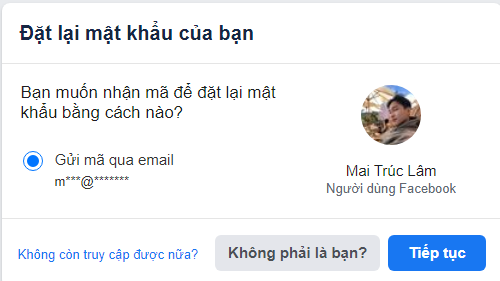
Bước 5: nhập mật khẩu mới lại bạn nhé!
Cách để bảo mật tài khoản Facebook bằng mật khẩu 2 lớp
Cách tạo mật khẩu 2FA
Một trong những phương án tốt nhất để hầu hết người sử dụng Facebook có thể bảo mật tài khoản của mình chính là sử dụng 2FA hay bảo mật xác thực 2 yếu tố. Để bật chế độ bảo mật này, bạn thực hiện như sau:
Bước 1: bạn vào trang Facebook cá nhân của bạn.
Bước 2: bạn bấm vào nút mũi tên hướng xuống ở góc bên phải màn hình => Cài đặt và Quyền riêng tư/ Settings & privacy => Cài đặt/ Settings.
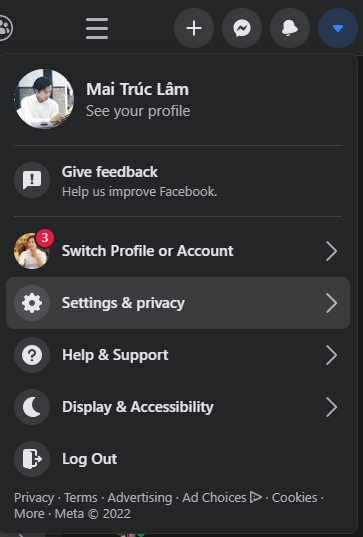
Tiếp theo, ở màn hình bên tay trái, bạn chọn vào Bảo mật và đăng nhập/ Security and Login => Xác thực 2 yếu tố/ Two-factor authentication.

-
Trong phần xác thực 2 yếu tố, Facebook sẽ đưa ra cho bạn 4 lựa chọn cho bạn để bảo mật tài khoản gồm:
Sử dụng ứng dụng xác thực/ Authentication app - Sử dụng SMS/ Text message (SMS) (tng khuyến khích bạn dùng phương án này)
- Dùng khóa bảo mật/ Security key (nếu tài khoản của bạn thực sự có giá trị vì giải pháp này cần USB vật lý để sử dụng).
- Mã khôi phục/ Recovery codes
Chọn hình thức bảo vệ
Sử dụng 2FA (SMS)
Sử dụng phương án xác thực bằng SMS hay tin nhắn văn bản để nhận mã xác minh là một trong những hình thức tốt nhất để xác thực vì đơn giản và hiệu quả cao.
Cách thực hiện như sau:
Bước 1: bạn bấm vào nút Dùng tin nhắn văn bản (SMS)
Bước 2: nhập số điện thoại vào để nhận mã xác thực
Bước 3: nhập mã xác nhận 6 chữ số vào. Nếu Facebook xác nhận bạn đã cài đặt thành công, bạn nhấp Xong.
Sau đó, bạn sẽ thấy dòng Two-factor authentication is on/ Xác thực hai yếu tố đang bật.
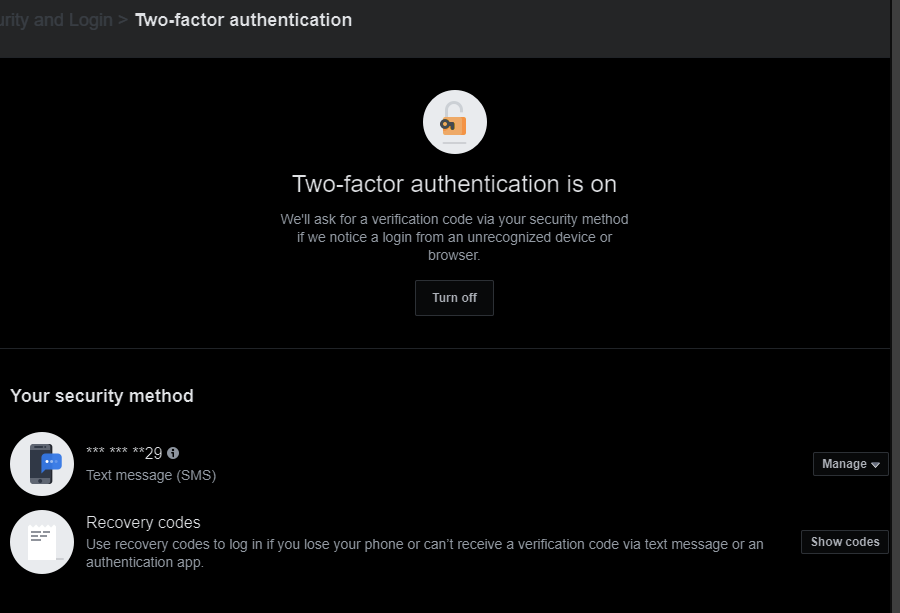
Giờ đây bạn có thể thoát ra khỏi tài khoản và tiến hành đăng nhập lại bằng cách: Nhấp vào dấu mũi tên hướng xuống ở góc bên phải => đăng xuất, để tạo mới lại mật khẩu bạn bấm vào quên mật khẩu => nhập số điện thoại => nhập mật khẩu mới, giờ đây bạn có thể đăng nhập lại bình thường.
Ứng dụng xác thực
Tạo mã xác minh bằng các ứng dụng như Google Authenticator hoặc Duo Mobile để đảm bảo an toàn tốt hơn.
Cách thực hiện: Với cách này, bạn sẽ cần phải tải ứng dụng Google Authenticator vào thiết bị di động của mình, sau đó nhấp vào thiết lập => Quét mã hoặc nhập mã vào Google Authenticator.
Khóa bảo mật
Sử dụng khóa bảo mật vật lý để không ai có thể truy cập trái phép vào tài khoản Facebook của bạn. Bạn sẽ không cần nhập mã nữa.
Cách này tng không khuyến khích bạn sử dụng lắm, nếu cần thiết bạn sẽ phải sử dụng một USB riêng cho việc khôi phục tài khoản Facebook.
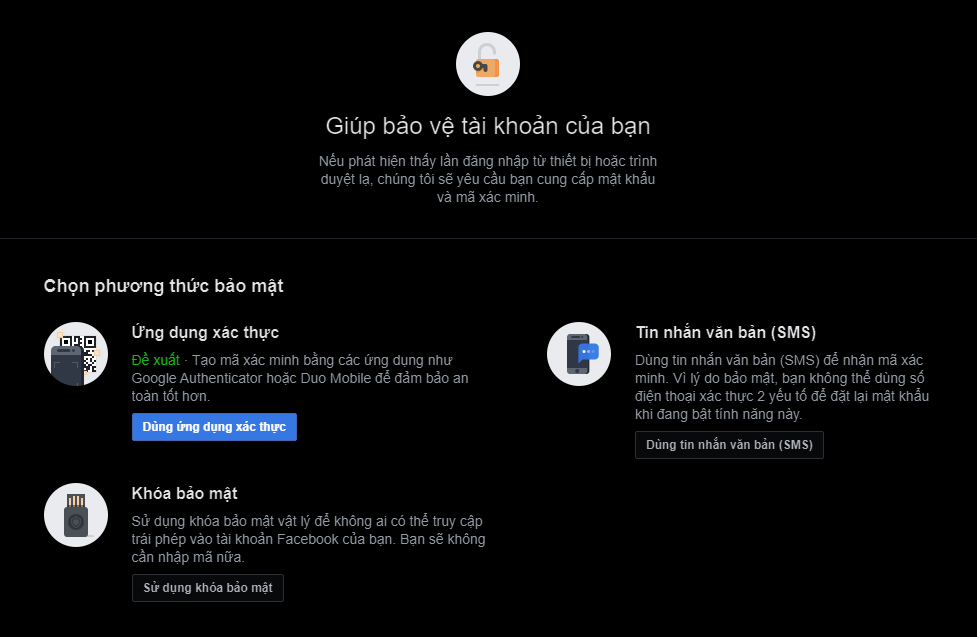
FAQs về cách lấy lại mật khẩu Facebook
Nên làm gì khi không thể lấy lại mật khẩu Facebook?
Bạn có thể chuẩn bị:
- Giấy tờ tùy thân
- Truy cập vào link: https://www.facebook.com/help/contact/183000765122339
Tiếp theo, bạn cần mô tả chính xác trường hợp của mình để được đội ngũ hỗ trợ của Facebook hỗ trợ một cách tốt nhất.
Vì sao tôi đăng nhập vào 1 trang yêu cầu đăng nhập Facebook và không thể đăng nhập vào Facebook được nữa?
Rất có thể, tài khoản Facebook của bạn đã bị hack và không thể truy cập được nữa. Bạn chỉ còn 1 phương án duy nhất là cố gắng khôi phục lại tài khoản của mình nếu có thể. Ngoài ra, bạn cũng có thể báo cáo với Facebook để được hỗ trợ.
Có nên sử dụng tài khoản Facebook để đăng nhập hay không?
Câu trả lời sẽ tùy thuộc vào nhu cầu sử dụng của bạn. Tuy nhiên, đối với hình thức đăng nhập để sử dụng dịch vụ bằng tài khoản Facebook, bạn sẽ bị nhà cung cấp dịch vụ đọc rất nhiều thông tin cá nhân trong tài khoản của mình.
Trừ khi bạn chơi FreeFire và chỉ có thể đăng nhập FreeFire bằng Facebook.
Ngoài ra, rất nhiều dịch vụ lậu sẽ tấn công và đánh cắp tài khoản Facebook của bạn.
Nên làm gì khi bị hack Facebook?
Bạn có rất nhiều cách hoặc việc để thực hiện nhằm khôi phục lại Facebook của mình nếu bạn nghĩ tài khoản của mình bị hack như:
- Truy cập vào https://www.facebook.com/hacked để báo cáo với Facebook rằng tài khoản của bạn đã bị hack. Sau đó, thực hiện theo hướng dẫn của Facebook để khôi phục tài khoản nếu có thể.
- Ngay lập tức kiểm tra tài khoản ngân hàng và nhờ những người bạn tin tưởng thông báo rằng tài khoản của bạn đã bị hack và yêu cầu các bạn của bạn trên Facebook không gửi tiền hay thực hiện những yêu cầu từ tài khoản bị hack.